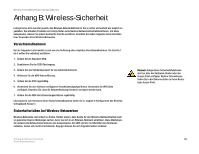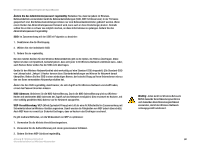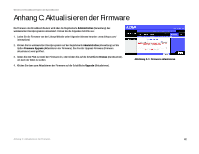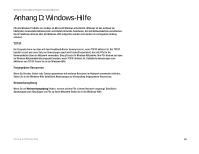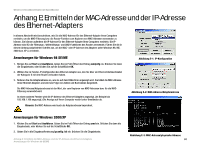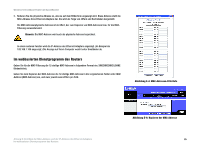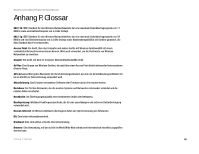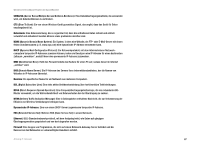Cisco WRT54GS User Manual - Page 204
Anhang E: Ermitteln der MAC-Adresse und der IP-Adresse, des Ethernet-Adapters
 |
View all Cisco WRT54GS manuals
Add to My Manuals
Save this manual to your list of manuals |
Page 204 highlights
Wireless-G Broadband-Router mit SpeedBooster Anhang E: Ermitteln der MAC-Adresse und der IP-Adresse des Ethernet-Adapters In diesem Abschnitt wird beschrieben, wie Sie die MAC-Adresse für den Ethernet-Adapter Ihres Computers ermitteln, um die MAC-Filterung bzw. die Router-Funktion zum Kopieren von MAC-Adressen verwenden zu können. Sie können außerdem die IP-Adresse für den Ethernet-Adapter Ihres Computers ermitteln. Die IPAdresse wird für die Filterungs-, Weiterleitungs- und DMZ-Funktionen des Routers verwendet. Führen Sie die in diesem Anhang aufgelisteten Schritte aus, um die MAC- oder IP-Adresse des Adapters unter Windows 98, ME, 2000 bzw. XP zu ermitteln. Anweisungen für Windows 98 SE/ME 1. Klicken Sie auf Start und Ausführen. Geben Sie im Feld Öffnen den Eintrag winipcfg ein. Drücken Sie dann die Eingabetaste, oder klicken Sie auf die Schaltfläche OK. 2. Wählen Sie im Fenster IP-Konfiguration den Ethernet-Adapter aus, den Sie über ein Ethernet-Netzwerkkabel der Kategorie 5 mit dem Router verbunden haben. 3. Notieren Sie die Adapteradresse so, wie sie auf dem Bildschirm angezeigt wird. Sie bildet die MAC-Adresse Ihres Ethernet-Adapters und wird als Folge von Zahlen und Buchstaben dargestellt. Die MAC-Adresse/Adapteradresse ist der Wert, der zum Kopieren von MAC-Adressen bzw. für die MACFilterung verwendet wird. In einem anderen Fenster wird die IP-Adresse des Ethernet-Adapters angezeigt. (Im Beispiel als 192.168.1.100 angezeigt.) Die Anzeige auf Ihrem Computer weicht unter Umständen ab. Hinweis: Die MAC-Adresse wird auch als Adapteradresse bezeichnet. Abbildung E-1: IP-Konfiguration Abbildung E-2: MAC-Adresse/Adapteradresse Anweisungen für Windows 2000/XP 1. Klicken Sie auf Start und Ausführen. Geben Sie im Feld Öffnen den Eintrag cmd ein. Drücken Sie dann die Eingabetaste, oder klicken Sie auf die Schaltfläche OK. 2. Geben Sie in die Eingabeaufforderung ipconfig /all ein. Drücken Sie die Eingabetaste. Anhang E: Ermitteln der MAC-Adresse und der IP-Adresse des Ethernet-Adapters Anweisungen für Windows 98 SE/ME Abbildung E-3: MAC-Adresse/physische Adresse 84